在浩辰CAD软件中,当我们打开某些包含众多布局视口的图纸时,可能会遇到某些CAD视口中不显示图形内容的情况。这究竟是怎么回事呢?接下来,小编将以浩辰CAD软件为例,给大家分享一下CAD视口不显示图形内容的原因以及相对应的解决办法,一起来看看吧!
1、CAD视口属性【显示视口对象】被设置为了【否】。如下图所示:
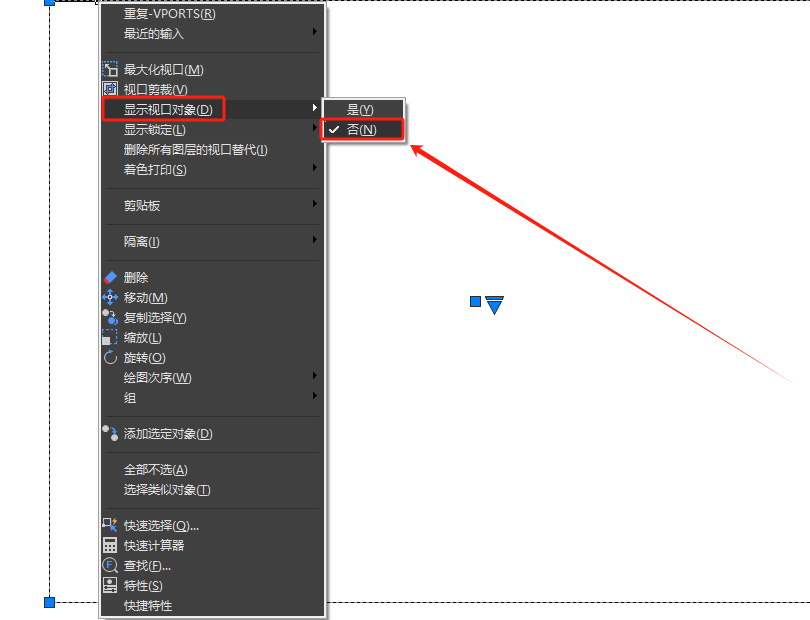
2、在布局内创建的CAD视口数量过多,超出了预设的最大限制。CAD对同时显示的视口数量是有限制的,过多的视口会导致CAD需要处理的数据量激增,进而影响其性能的流畅性。因此,为了提高CAD的性能,我们应当合理控制视口的数量,避免因数量过多而影响工作效率。
1、将【显示视口对象】属性值设置为【是】。
2、为了调整最大激活视口数量,需要输入系统变量命令【MAXACTVP】,按下回车键,然后输入一个不小于当前图纸视口数量的值即可。
综上所述,CAD视口不显示图形内容的原因有多种,我们需要根据实际情况进行检查和调整。通过以上方法,相信大家能够解决CAD视口不显示图形内容的问题,更好地进行CAD设计工作。
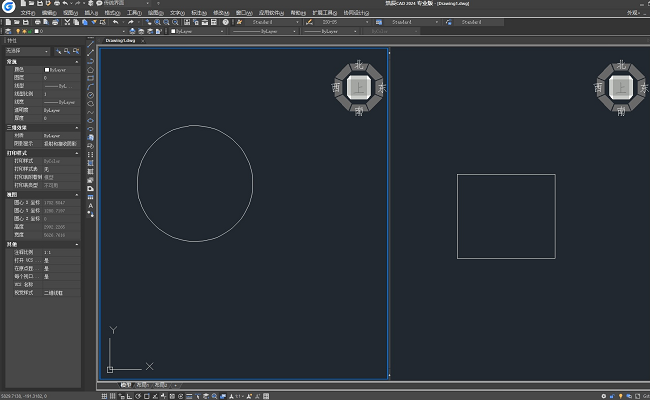
2024-06-20
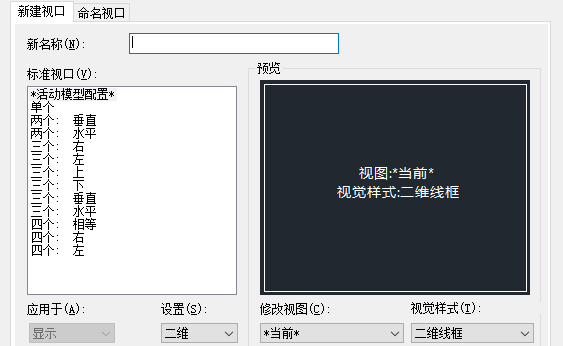
2024-04-08
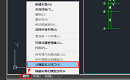
2023-11-28

2023-10-20

2023-10-19

2023-08-18

2023-06-27

2023-03-21

2023-02-24

2022-02-10

2021-10-12

2021-05-06
